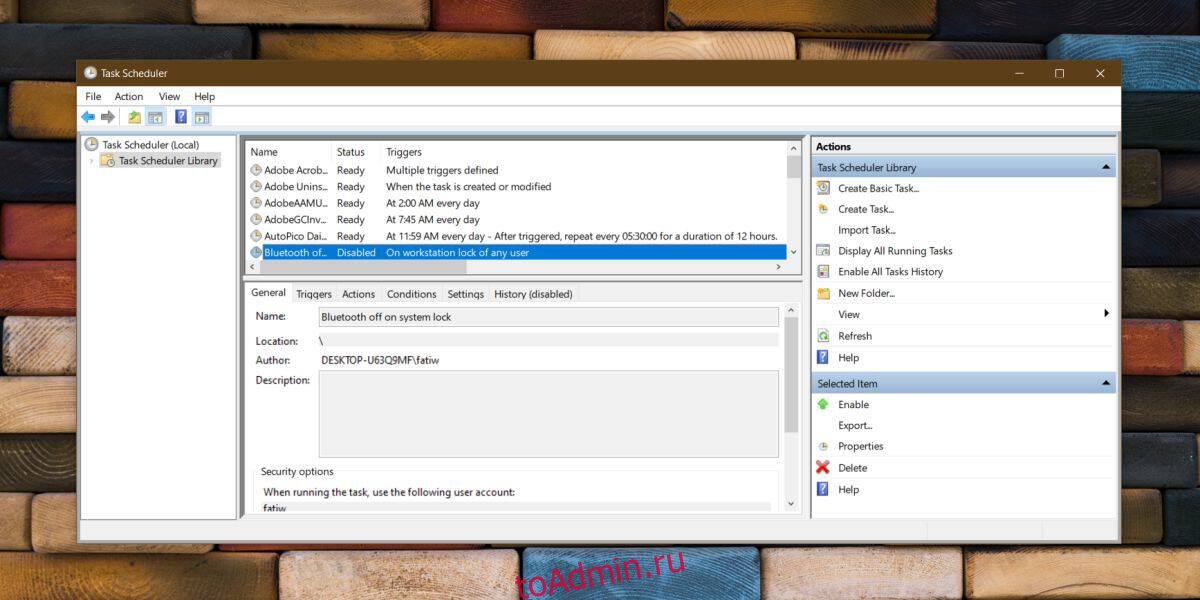Запланированные задачи часто являются лучшим способом автоматического запуска сценариев, если вы пытаетесь что-то автоматизировать на своем ПК с Windows 10. Планировщик задач может иметь довольно сложный интерфейс, но довольно легко настроить базовую задачу с несколькими триггерами и действиями. После настройки задачи ее необходимо включить вручную, и при необходимости вы можете автоматически отключить запланированную задачу на вкладке «Триггеры». Вот как.
Автоматически отключать запланированную задачу
Откройте планировщик задач и нажмите «Создать задачу», чтобы создать новую задачу, или, если вы хотите автоматически отключить уже созданную задачу, найдите ее в библиотеке задач и дважды щелкните ее, чтобы отредактировать.
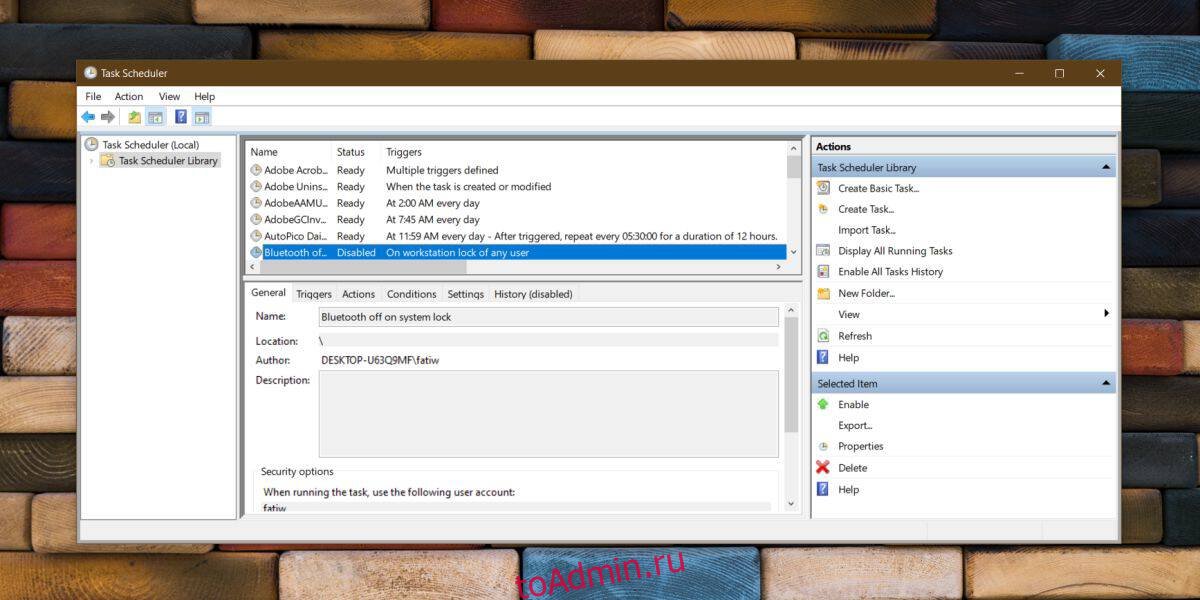
Независимо от того, создаете ли вы новую задачу или редактируете существующую, вам нужно перейти на вкладку «Триггеры», чтобы указать, когда она будет отключена автоматически.
На вкладке «Триггеры» будут перечислены все триггеры, которые вы установили для задачи, и их может быть несколько. Выберите триггер и дважды щелкните его, чтобы отредактировать. Внизу вы увидите опцию «Остановить задачу, если она выполняется дольше, чем» и раскрывающийся список рядом с ней. Возможности этого раскрывающегося списка очень ограничены, но просмотрите их, чтобы убедиться, что они справляются со своей задачей. Если нет, посмотрите немного ниже, и вы увидите опцию «Истекает».
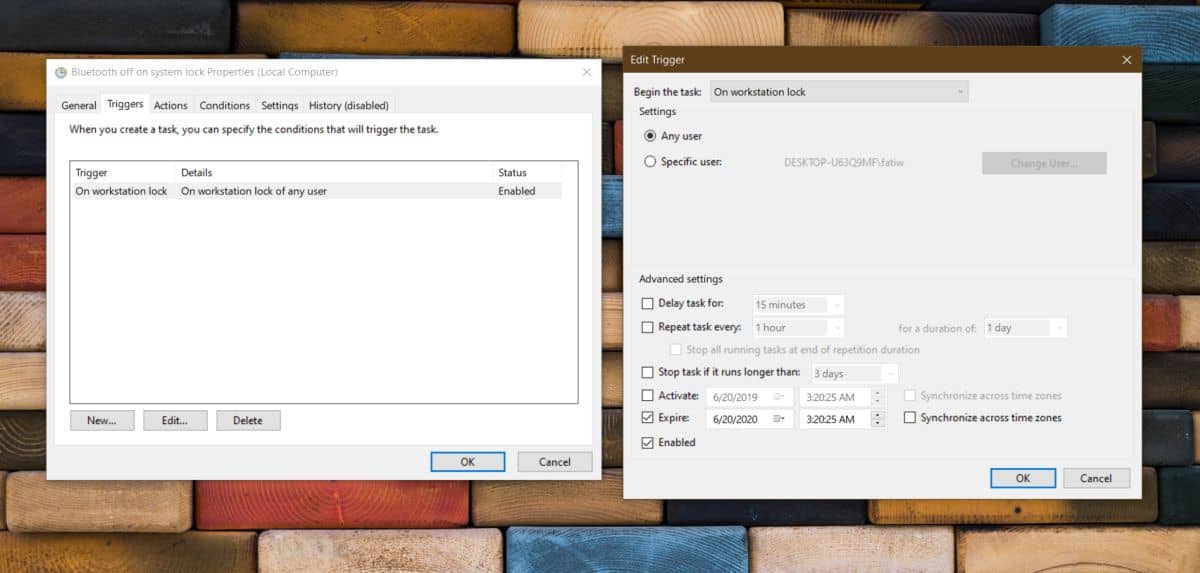
Параметр «Истекает» зависит от триггера, который вы в настоящее время редактируете, и он гибок не только с точки зрения даты, но и времени. Откройте календарь, чтобы выбрать, когда истечет срок действия этого триггера, а затем установите для него время. Повторите это для всех триггеров, которые вы установили для задачи, которую хотите отключить. Нажмите ОК и включите задачу.
В выбранную дату и время задача больше не будет выполняться.
Как это устроено
Технически говоря, задача все еще активна. Подумайте об этом так; вы включили лампочку, но вы удалили проводку, обеспечивающую электричество. Триггеры и срок их действия в основном таковы. По истечении срока действия триггеров задача больше не знает, когда запускать. Он не просто начнет выполнять свои действия, когда захочет, так что это в основном отключает его.
У этого метода есть обратная сторона; задача по-прежнему будет отображаться как «Готово» в планировщике задач. Его описание будет автоматически включать оператор, который сообщает, что у задачи есть триггер, срок действия которого истекает в определенную дату. Если вы достаточно бдительны, чтобы заметить это, вы поймете, почему задача больше не выполняется.